Sea of Thieves는 심약한 사람을 위한 것이 아닌 놀라운 액션 어드벤처 게임입니다. 한 번에 6시간 이상 플레이한 게이머가 있다는 보고가 있습니다. 나는 그것을 심각하게 권장하지 않으며 오히려 눈과 마음을 쉬게 하는 것을 선호하지만 이러한 장시간 플레이의 위업은 게이머가 문제에 직면하지 않는 경우에만 가능합니다. 그러나 Windows 10에서 Sea of Thieves 연결 문제가 보고되었습니다.
Windows 10에서 Sea Of Thieves 연결 문제를 해결하는 방법
Sea Of Thieves에서 연결 문제를 해결하는 데는 많은 단계가 있지만 게임 포럼에 따라 전 세계 많은 사람들이 사용할 수 있는 최상의 방법 목록을 작성했습니다. 다음 단계로 이동하기 전에 문제가 해결되었는지 확인한 후 각각을 시도할 수 있습니다.
방법 # 1:바이러스 백신 비활성화
Sea of Thieves가 연결되지 않는 문제를 해결하는 첫 번째 단계는 한동안 바이러스 백신을 끄는 것입니다. 약간 위험하게 들리지만 시스템에 설치된 바이러스 백신이 Sea of Thieves 파일과 게임 서버 연결을 잠재적인 위협으로 간주하고 차단하는지 확인하는 데 도움이 됩니다. 이제 바이러스 백신을 일시적으로 비활성화하는 정확한 단계는 앱마다 다르지만 프로세스는 거의 비슷합니다. 저는 AVG AntiVirus의 예를 통해 이를 시연했습니다.
1단계 :바이러스 백신 앱을 열고 설정에 접근하여 일시적으로 비활성화하십시오. 그렇지 않으면 작업 표시줄 오른쪽 하단에 있는 바로가기 버튼을 통해 끌 수 있습니다.
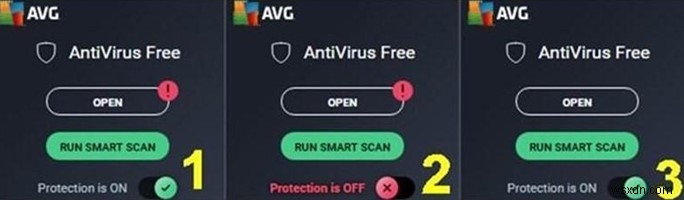
2단계: 그런 다음 게임을 실행하고 Sea of Thieves의 연결 문제가 지속되는지 확인합니다.
3단계 :바이러스 백신이 책임이 있는 경우 설정에서 Sea of Thieves의 파일 및 폴더를 바이러스 백신의 예외로 추가하는 옵션을 찾으십시오.
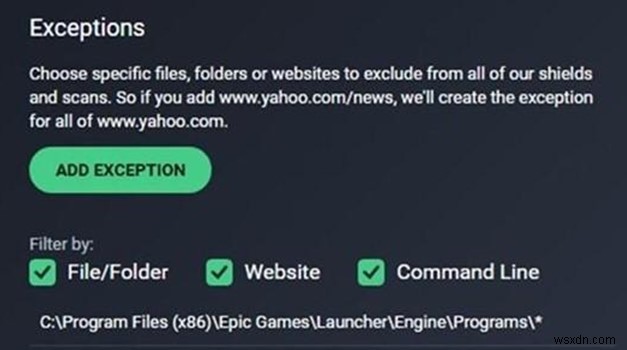
방법 # 2:드라이버 업데이트
Sea of Thieves에서 연결 문제가 발생했다면 이는 게임 서버와의 안정적인 연결을 유지할 수 없는 네트워크 드라이버 문제를 의미할 수 있습니다. 이 경우 네트워크 드라이버를 업데이트하여 문제를 해결할 수 있습니다. 아시다시피 드라이버는 하드웨어의 기계어를 앱의 프로그래밍 언어와 운영 소프트웨어 자체로 변환하는 데 도움이 되는 운영 체제의 필수 부분입니다.
드라이버 업데이트는 수행 방법을 알고 있다면 쉬운 작업입니다. 드라이버를 업데이트하는 기본 방법에는 수동 및 자동의 두 가지가 있습니다.
드라이버 업데이트:수동 방식
드라이버를 수동으로 업데이트하는 방법은 하드웨어를 식별한 다음 OEM 웹 사이트에서 업데이트된 드라이버를 검색하는 것입니다. 드라이버를 직접 검색, 다운로드 및 설치해야 하는 수동 방식이며 시간과 노력이 많이 듭니다. 이 방법은 장치의 정확한 제조업체와 모델을 알고 있고 정품 업데이트를 검색하는 방법을 알고 있는 경우 100% 보장됩니다.
드라이버 업데이트:자동 방식
드라이버를 자동으로 업데이트하는 방법은 훨씬 쉽고 빠르며 Smart Driver Care와 같은 타사 앱을 PC에 설치해야 합니다. 이 앱은 컴퓨터의 하드웨어와 드라이버를 자동으로 스캔하여 누락, 손상, 오래된 항목을 식별합니다. 그런 다음 이전 드라이버를 백업한 다음 가장 최신의 업데이트된 드라이버로 교체합니다. Smart Driver Care를 사용하는 단계는 다음과 같습니다.
1단계 :스마트 드라이버 케어 다운로드 및 설치
2단계 :앱을 실행하고 지금 스캔 시작 버튼을 클릭합니다.
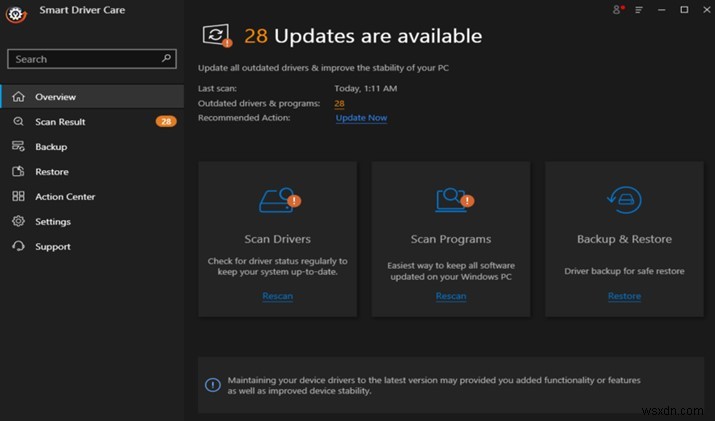
3단계 :스캔이 완료되면 목록에서 네트워크 드라이버 옆에 있는 드라이버 업데이트 링크를 클릭하여 업데이트하십시오.
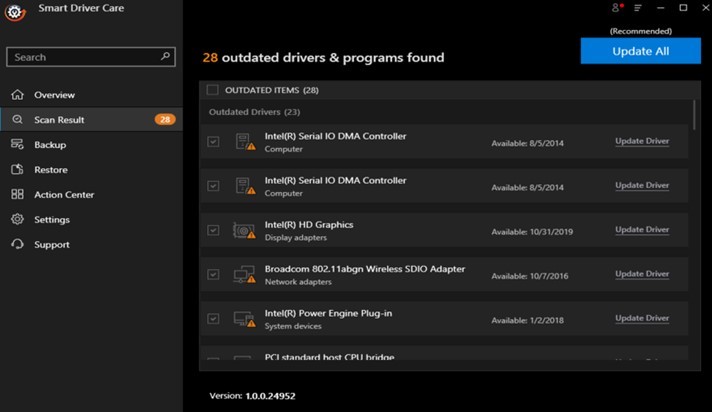
이렇게 하면 Windows 10에서 Sea of Thieves 연결 문제를 해결하는 중요한 단계인 드라이버를 자동으로 검색하고 업데이트합니다.
방법 # 3:백그라운드에서 앱 실행
Windows 10의 이 기능은 작업 표시줄에서 최소화되거나 다른 앱이 현재 사용 중인 경우에도 백그라운드에서 앱 서비스 및 프로세스를 실행하는 데 도움이 됩니다. 이렇게 하면 앱을 사용하지 않을 때 연결이 끊어지지 않습니다. Sea of Thieves에 이 필수 권한이 있는지 확인하려면 다음 단계를 따르세요.
1단계 :Windows + I를 눌러 설정창을 엽니다.
2단계 :설정 옵션 목록 중 개인정보를 클릭합니다.
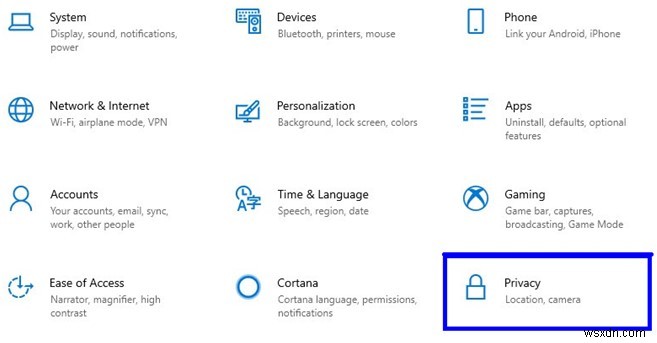
3단계 :이제 왼쪽 옵션 패널에서 백그라운드 앱 옵션을 클릭합니다.
4단계 :이제 백그라운드에서 앱 실행 아래의 첫 번째 토글 스위치가 켜져 있는지 확인합니다.
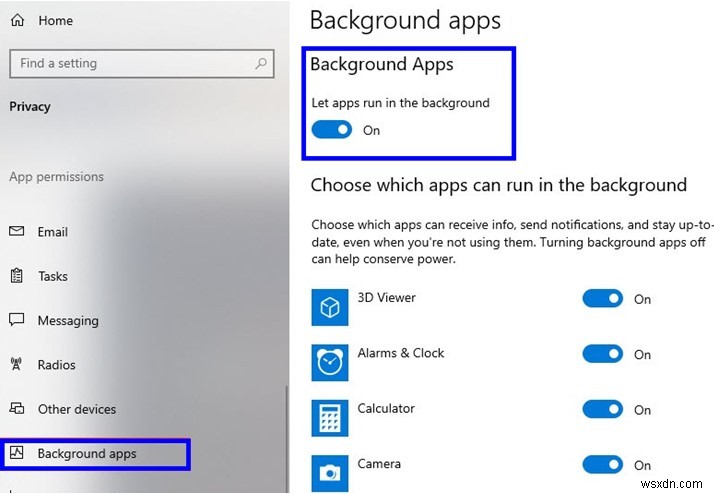
5단계 :아래로 스크롤하여 시스템에 설치된 앱 목록을 보고 Sea of thieves 옆의 토글 스위치가 켜져 있는지 확인하세요.
6단계 :설정 창을 종료하고 게임을 다시 시작하세요. Sea of Thieves가 연결되지 않는 문제가 해결되었는지 확인하세요.
방법 # 4:프록시 설정 수정
프록시 설정은 컴퓨터의 인터넷 연결 채널을 결정하는 데 도움이 됩니다. 특정 프록시 설정을 적용한 경우 ISP에서 자동 설정으로 설정하여 안정적이고 자유로운 인터넷 연결 흐름을 보장할 수 있습니다. 이를 확인하는 단계는 다음과 같습니다.
1단계 :Windows + R을 눌러 실행 상자를 열고 inetcpl.cpl을 입력한 다음 Enter 키를 누릅니다.
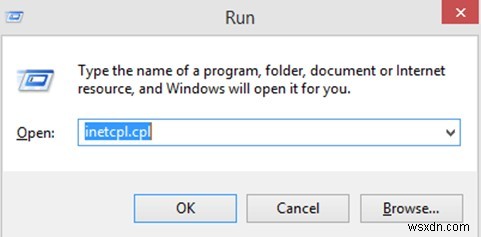
2단계 :그런 다음 인터넷 속성에서 연결 탭을 클릭한 다음 LAN 설정을 클릭합니다.
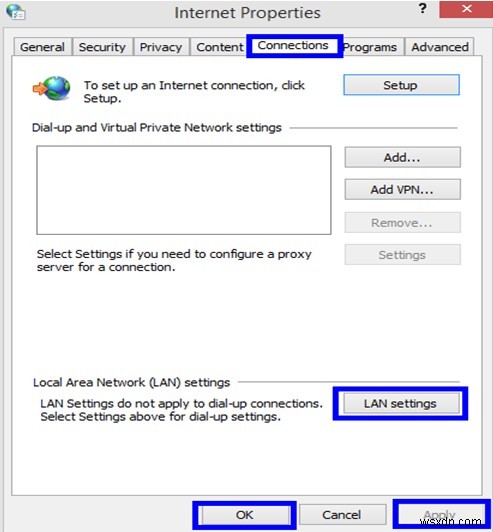
3단계 :이제 자동으로 설정 검색이라는 레이블이 붙은 상자를 제외한 모든 상자의 선택을 취소하십시오.
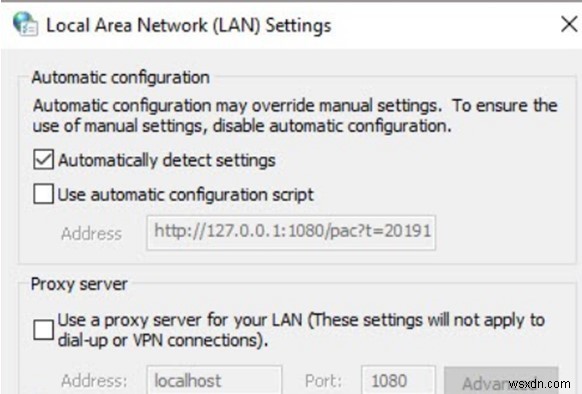
4단계 :확인을 클릭하고 PC를 재부팅하여 Sea of Thieves가 연결되지 않는 문제가 해결되었는지 확인하세요.
방법 # 5:Netsh.exe 도구 사용
Sea of Thieves의 연결 문제에 권장되는 마지막 문제 해결 단계는 Netsh.exe 도구를 사용하고 설정을 수정하는 것입니다. 이 도구를 사용하는 단계는 다음과 같습니다.
1단계 :Windows + R을 눌러 실행 상자를 호출하고 cmd를 입력합니다. Enter를 누르십시오.
2단계 :다음 명령을 입력한 후 Enter를 누르십시오.
netsh winhttp reset proxy
3단계 :프로세스가 완료되면 컴퓨터를 재부팅하고 Sea of Thieves의 연결 문제가 해결되었는지 확인하세요.
Windows 10에서 Sea Of Thieves 연결 문제를 해결하는 방법에 대한 최종 결정
게임을 즐기기 위해서는 Sea Of Thieves가 연결되지 않는 문제를 해결하는 것이 중요합니다. 위에서 설명한 수정 사항은 많은 사람들에게 효과가 있었고 분명히 당신에게도 똑같이 작용할 것입니다. 빠른 해결책 중 하나는 모든 드라이버를 업데이트하고 문제가 해결되었는지 확인하는 것입니다. 드라이버를 업데이트하는 가장 좋은 방법은 자동으로 작업을 완료할 수 있는 Smart Driver Care를 사용하는 것입니다.
소셜 미디어(Facebook, Twitter, YouTube)에서 팔로우하세요. 질문이나 제안 사항이 있으면 아래 의견 섹션에 알려주십시오. 우리는 해결책을 가지고 당신에게 다시 연락하고 싶습니다. 기술과 관련된 일반적인 문제에 대한 답변과 함께 팁과 요령을 정기적으로 게시합니다.